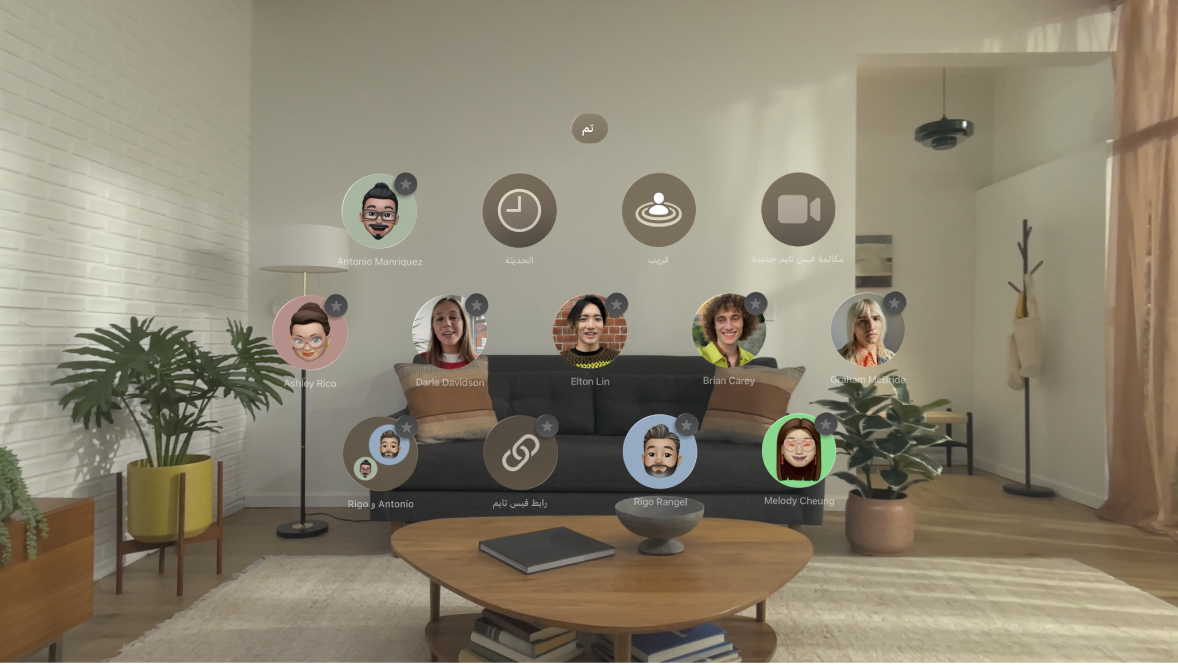دليل مستخدم Apple Vision Pro
- مرحبًا
-
- تغيير إعدادات الإشعارات وأصوات الجهاز
- تعيين التاريخ والوقت واللغة والمنطقة
- تغيير اسم جهازك
- تغيير مظهر النص والنوافذ
- فتح قفل iPhone باستخدام Apple Vision Pro
- عرض لوحة المفاتيح أو ذراع التحكم في الألعاب أو iPhone أثناء التجربة الغامرة
- رؤية الأشخاص من حولك أثناء الانغمار
- استخدام Apple Vision Pro في نمط السفر
- تحديث التطبيقات في الخلفية
- تعيين قيود المحتوى في مدة استخدام الجهاز
- السماح للآخرين باستخدام Apple Vision Pro
-
- Apple Music Classical
- الكتب
- التقويم
- الالتقاط
- الساعة
- لقاء الديناصورات
- المنزل
- الخرائط
- الانتباه الذهني
-
- تشغيل الموسيقى
- التحكم في التشغيل
- إضافة ملصق موسيقي إلى مساحتك
-
- الاشتراك في Apple Music
- الاستماع إلى موسيقى Lossless
- الاستماع إلى موسيقى Dolby Atmos
- غنِّ مع Apple Music
- العثور على موسيقى جديدة
- إضافة موسيقى والاستماع إليها دون الاتصال بالإنترنت
- الحصول على توصيات ذات طابع شخصي
- الاستماع إلى الراديو
- البحث عن الموسيقى
- إنشاء قوائم تشغيل والتعاون عليها
- استخدام Siri لتشغيل الموسيقى
- تغيير صوت الموسيقى
- الأخبار
- Numbers
- Pages
- البودكاست
- التذكيرات
- Shazam
- الاختصارات
- المعرض المكاني
- الأسهم
- التلميحات
-
- العثور على البرامج والأفلام والمزيد
- مشاهدة Apple Immersive Video والأفلام ثلاثية الأبعاد
- تشغيل البرامج والأفلام
- مشاهدة الأفلام وبرامج التلفزيون في بيئة
- الاشتراك في Apple TV و MLS Season Pass وقنوات Apple TV
- مشاهدة الأحداث الرياضية
- مشاهدة عدة بثوث رياضية مباشرة
- شراء المحتوى وإدارة مكتبتك
- تغيير الإعدادات
- مذكرات الصوت
-
- بدء استخدام ميزات تسهيلات الاستخدام
- تشغيل الميزات باستخدام اختصار تسهيلات الاستخدام
- تغيير ميزات تسهيلات الاستخدام في Siri
- استخدام الوصول الموجه
- حقوق النشر والعلامات التجارية
إجراء مكالمات فيس تايم أو استلامها على Apple Vision Pro
على Apple Vision Pro، يمكنك بدء مكالمات فيس تايم من عرض الأشخاص.
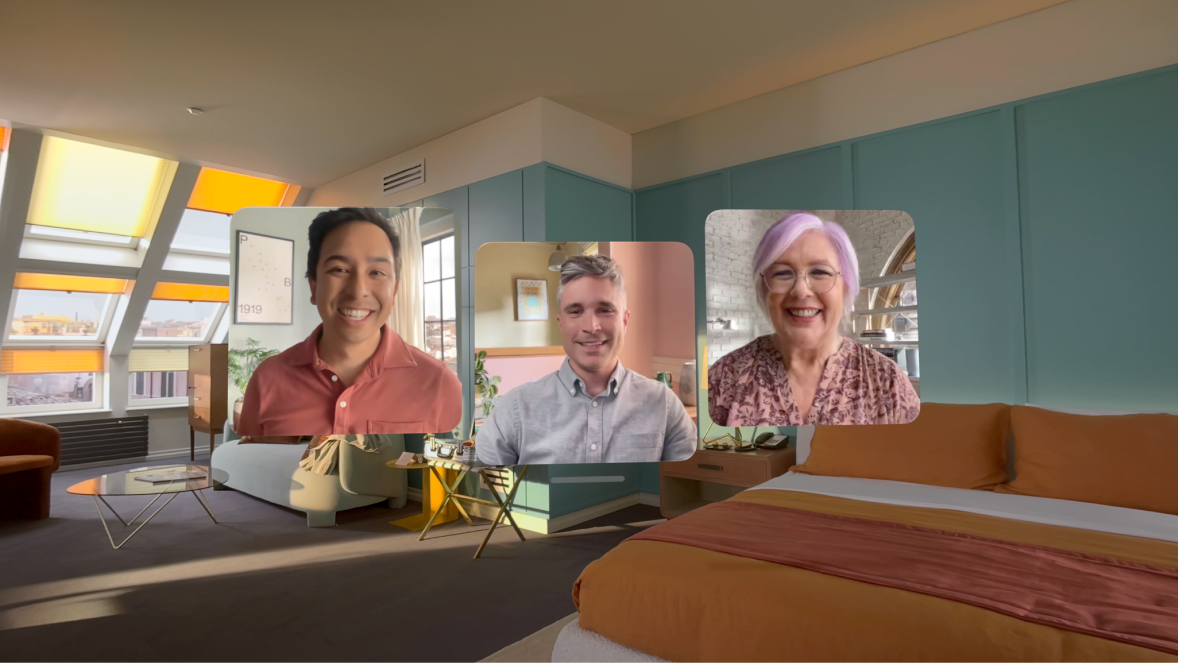
بدء مكالمة فيس تايم
في عرض الشاشة الرئيسية، اضغط على الأشخاص

يمكنك أيضًا الضغط على جهة اتصال في عرض الأشخاص.
اكتب الاسم أو الرقم أو عنوان البريد الإلكتروني الذي تريد الاتصال به. يمكنك الاتصال بعدة أشخاص في وقت واحد.
اضغط على
 لإجراء مكالمة فيديو أو
لإجراء مكالمة فيديو أو 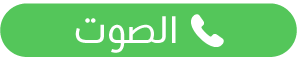 لإجراء مكالمة صوتية.
لإجراء مكالمة صوتية. ملاحظة: قد لا تتوفر كل ميزات فيس تايم وخدماته في كل البلدان أو المناطق.
استلام مكالمة فيس تايم
عند ظهور ![]() في الجزء العلوي من عرضك، اضغط لتحديدها، ثم اضغط على انضمام.
في الجزء العلوي من عرضك، اضغط لتحديدها، ثم اضغط على انضمام.
يمكنك أيضًا الضغط على انضمام في عرض الأشخاص.
لرفض مكالمة، اضغط على رفض.
إنشاء رابط إلى مكالمة فيس تايم
يمكنك إنشاء رابط لمكالمة فيس تايم وإرساله إلى شخص أو مجموعة، ثم يمكنهم استخدامه للانضمام إلى مكالمة أو بدئها.
في عرض الشاشة الرئيسية، اضغط على الأشخاص في شريط علامات التبويب، اضغط على

اختر خيارًا لإرسال الرابط (على سبيل المثال، البريد أو الرسائل)، أو اضغط على نسخ.
يمكنك أيضًا إضافة اسم إلى الرابط، مثل اسم اجتماع أو حدث.
في تطبيق التقويم ![]() ، يمكنك جدولة اجتماع فيديو بعيد عن طريق إدراج فيس تايم كموقع للاجتماع.
، يمكنك جدولة اجتماع فيديو بعيد عن طريق إدراج فيس تايم كموقع للاجتماع.
ملاحظة: يمكنك استخدام رابط لدعوة أي شخص للانضمام إليك في مكالمة فيس تايم، حتى الأشخاص الذين ليس لديهم جهاز Apple. يمكنهم الانضمام إليك في مكالمات فردية وجماعية عبر فيس تايم من متصفحهم - لا يلزم تسجيل الدخول. (يحتاجون إلى أحدث إصدار من Chrome أو Edge. ويتطلب إرسال الفيديو دعم ترميز الفيديو H.264).
بدء مكالمة فيس تايم من تطبيق الرسائل
يمكنك بدء مكالمة فيس تايم مع أي شخص مباشرةً من محادثة في الرسائل.
انتقل إلى تطبيق الرسائل
 على Apple Vision Pro.
على Apple Vision Pro.اضغط على

يمكنك تثبيت جهات الاتصال المفضلة، بحيث تظهر دائمًا في الأعلى. ضم إصبعيك مطولاً على أي جهة اتصال، اضغط على جهات الاتصال التي تريد تثبيتها، ثم اضغط على تم. تظهر نجمة بجوار جهات الاتصال المثبتة في عرض الأشخاص.